VMware 提供多个用于升级到 vCenter Server6.7 的选项。
您可以使用最能满足部署目标和要求的方法将 vCenter Server 版本 6.0 或版本 6.5 安装升级或迁移到版本 6.7。
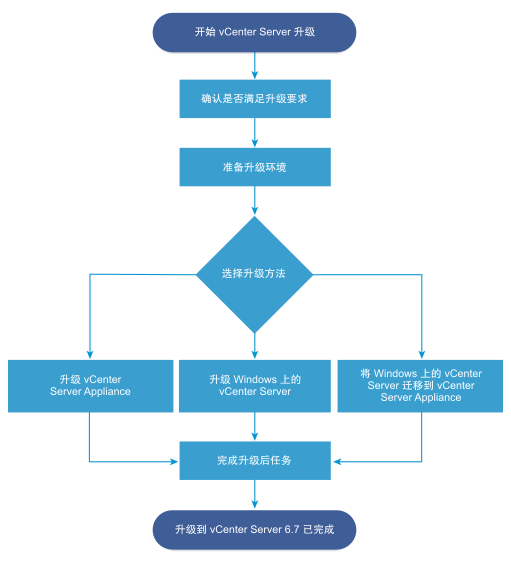
升级或迁移 vCenter Server 的概要步骤:
- 选择升级目标。
- 验证系统是否满足硬件和软件要求。
- 为升级或迁移准备好环境。
- 升级或迁移适用于 Windows 的 vCenter Server 或 vCenter Server Appliance 部署。
- 完成所有必需的升级后或迁移后任务。
您可以在增强型链接模式配置中将 vCenter Server 实例与外部 Platform Services Controller 实例相连。
重要事项: 虽然您可以选择加入
vCenter Single Sign-On 域,但是应考虑将具有嵌入式
Platform Services Controller 的
vCenter Server 作为独立安装,不要使用它复制基础架构数据。
不支持并发升级,并且升级顺序极为重要。有关过渡环境升级顺序的信息,请参见多个 vCenter Server 实例部署的升级或迁移顺序以及混合版本转换行为。
vCenter Server 支持的升级方法
- 图形用户界面 (Graphical User Interface, GUI) 安装程序
- GUI 安装程序提供了一种使用您所部署的 OVA 文件进行的两步式升级方法,以及 vCenter Server Appliance 管理 GUI。第一步以 OVA 文件形式部署未配置的 Platform Services Controller 设备或 vCenter Server Appliance。第二步使用 vCenter Server Appliance 管理 GUI,通过源部署数据配置新设备。
- 命令行界面 (Command Line Interface, CLI) 安装程序
- CLI 安装程序为高级用户提供了升级 vCenter Server Appliance 或将 Windows 上的 vCenter Server 迁移到设备的 CLI 方法。您可以使用自定义 CLI 模板升级或迁移到 vCenter Server Appliance 配置。
- 用于将 Windows 上的 vCenter Server 迁移到 vCenter Server Appliance 的 Migration Assistant 界面
- 将旧版 vCenter Single Sign-On、 Platform Services Controller 或 Windows 上的 vCenter Server 迁移到设备时,使用 Migration Assistant 界面。通过 GUI 方法或 CLI 方法,您可以将旧版 Windows 安装数据迁移到目标设备。请参见 将 Windows 上的 vCenter Server 迁移到设备概览。
- 已弃用的 vCenter Server 部署模型
- 从已弃用的部署模型升级或迁移时,您必须先将部署迁移到当前支持的部署模型,然后再尝试将其升级或迁移到 vCenter Server 6.7 部署。有关详细信息,请参见 升级或迁移前从已弃用的 vCenter Server 部署拓扑移动到支持的部署拓扑。
- 修补和更新 vCenter Server
- 修补或更新可将现有物理计算机或虚拟机上的 vCenter Server 6.7 软件升级到当前次要版本。您可以通过修补过程对 6.7 部署进行次要升级。请参见 vSphere 升级、修补、更新和迁移之间的差异和 修补和更新 vCenter Server6.7 部署。